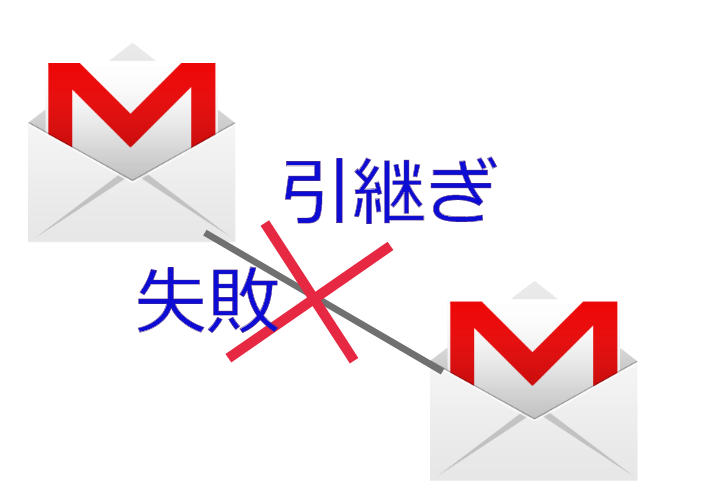gmail(google) アプリパスワードの設定方法(動画・図解)解説
グーグルアカウントの gmail を
メールソフトに設定したり
gmail に差出人に別途追加するときのSMPTのパスワードは、
通常のgmailにログインできるパスワードではありません。
今回は、動画と画像でその解説をしたのでお役に立てれば幸いです。
なかなか自分で設定しようとしても設定できないという方はこれを見れば解決します。
なお、この動画では、OUTLOOKのメーラーで設定の説明をしています。
OUTLOOKにgmail(google)の設定をいれる解説動画
テキストで読みたい方は下記から
googleアカント管理をクリック
グーグルのアカウントの管理をクリックします。
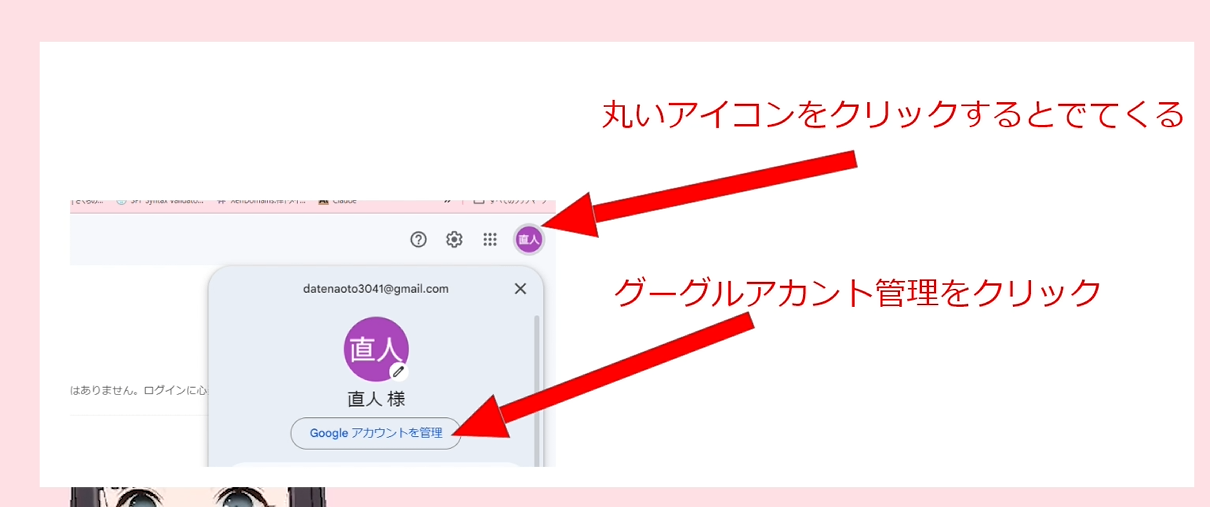
セキュリティをクリック
セキュリティをクリックします。
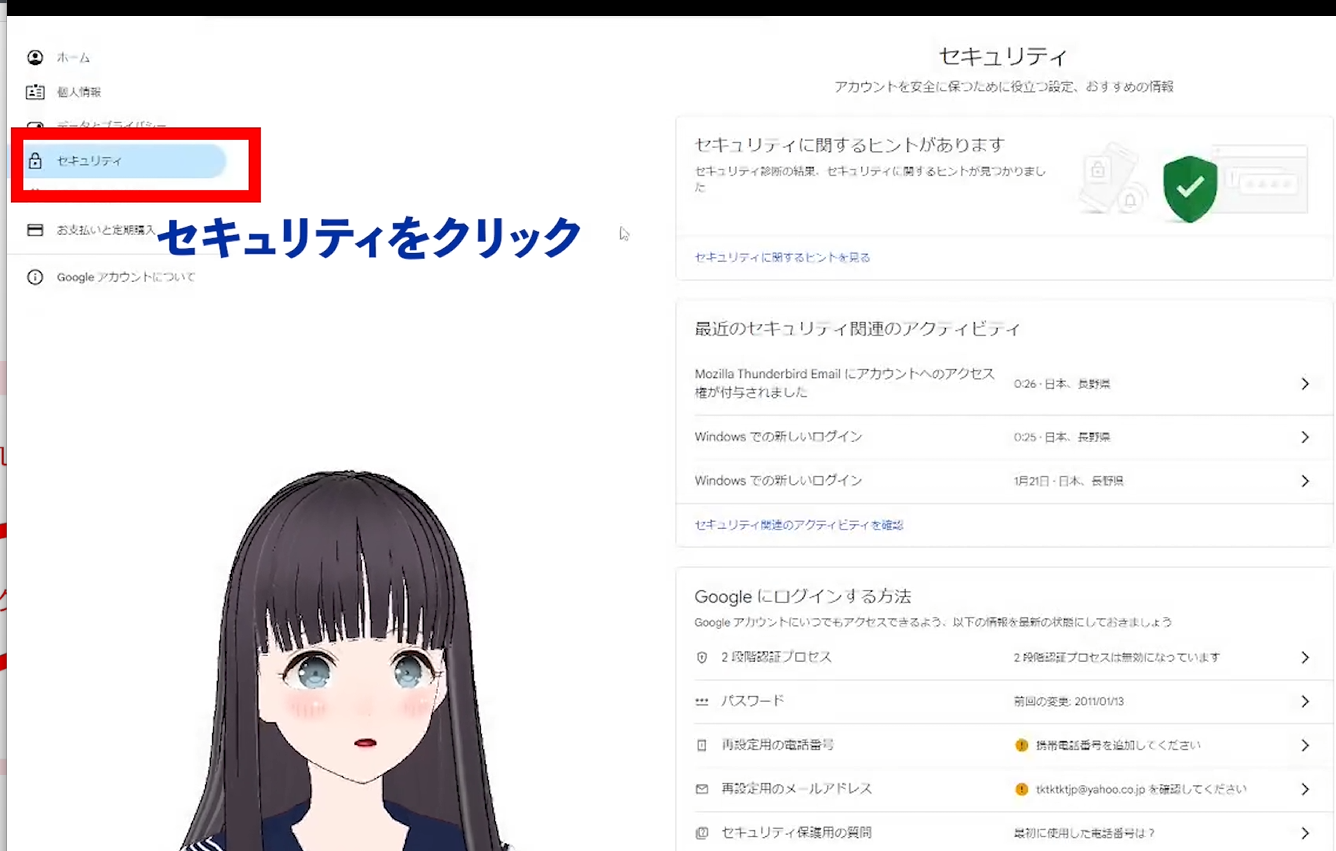
2段階認証プロセスをクリック
2段階認証プロセスをクリックします。
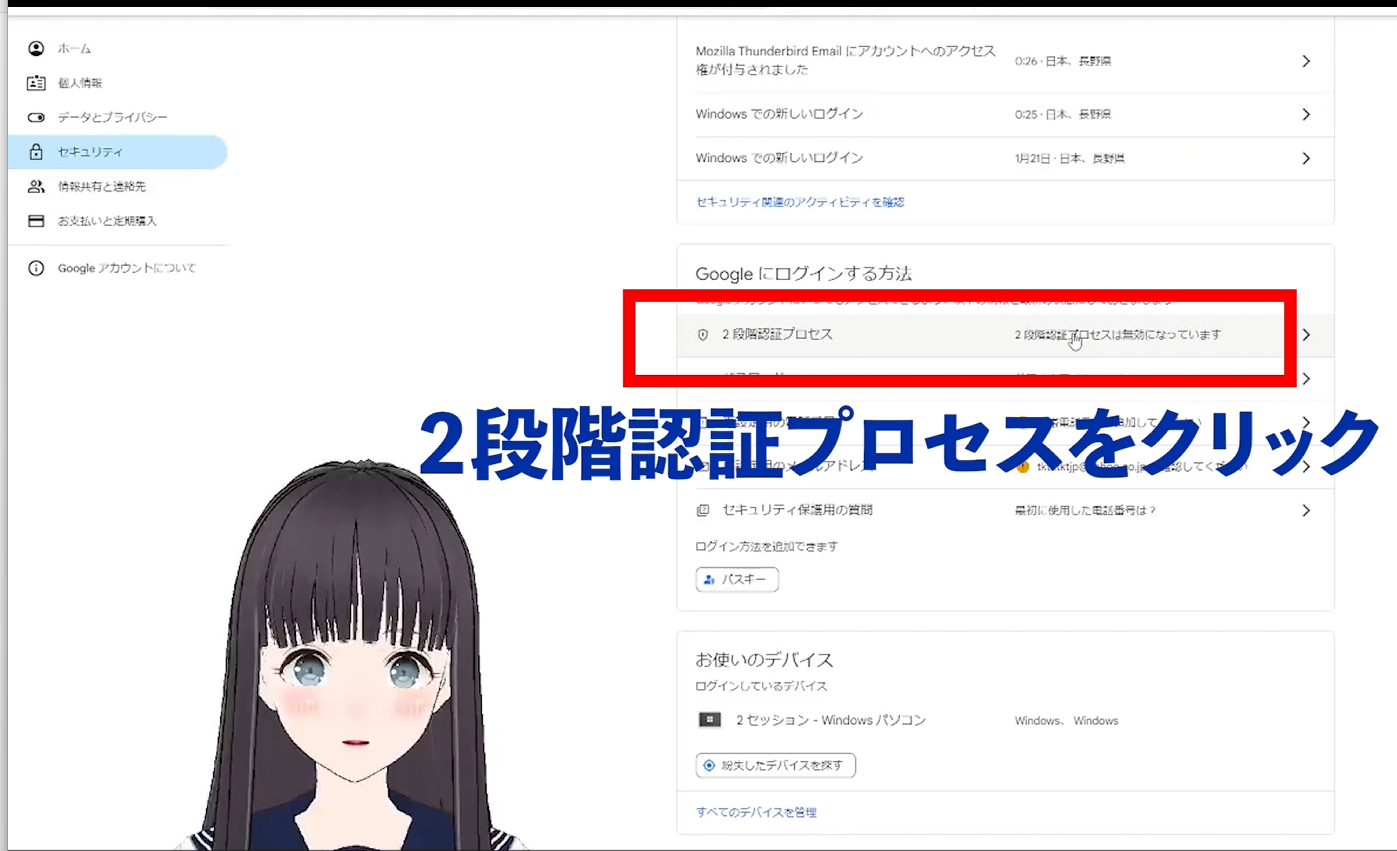
使ってみるをクリック
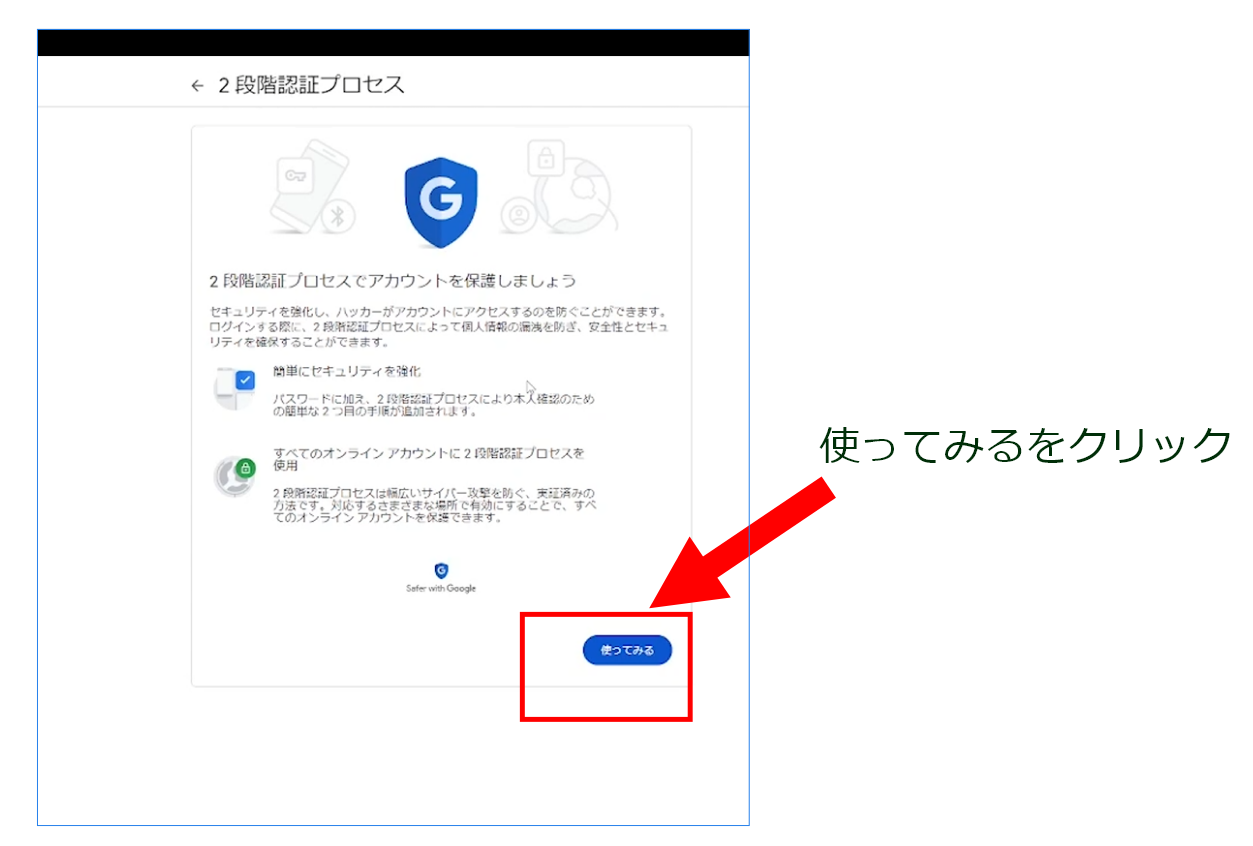
認証の為の電話番号を入力
認証の為の電話番号を入力する
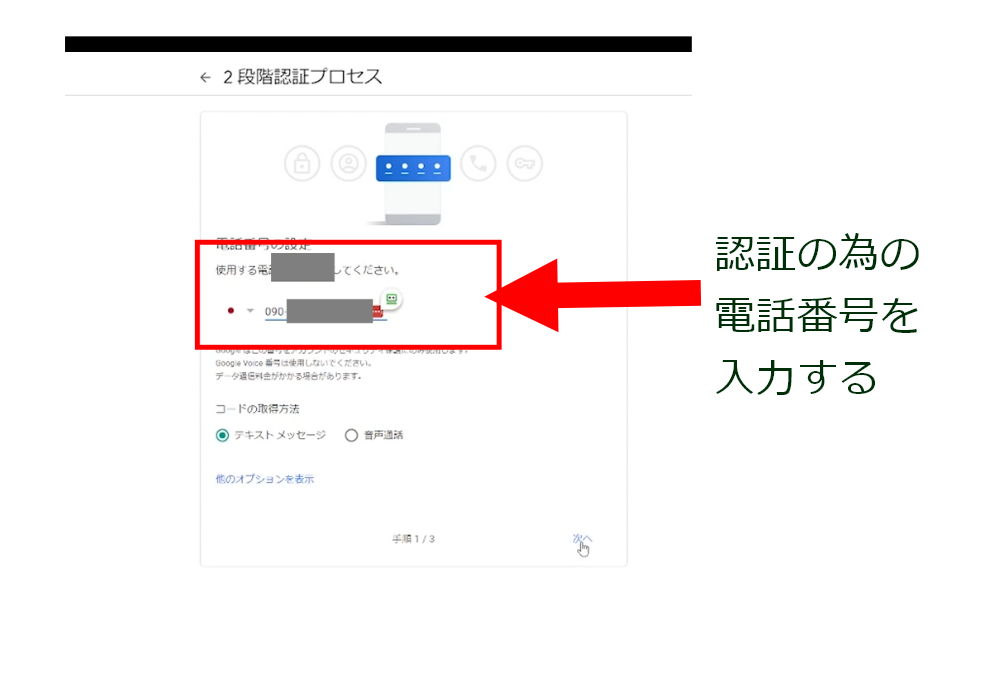
確認コードのテキストを入力
確認コードのテキストを入力する

有効にするをクリック
有効にするをクリックします
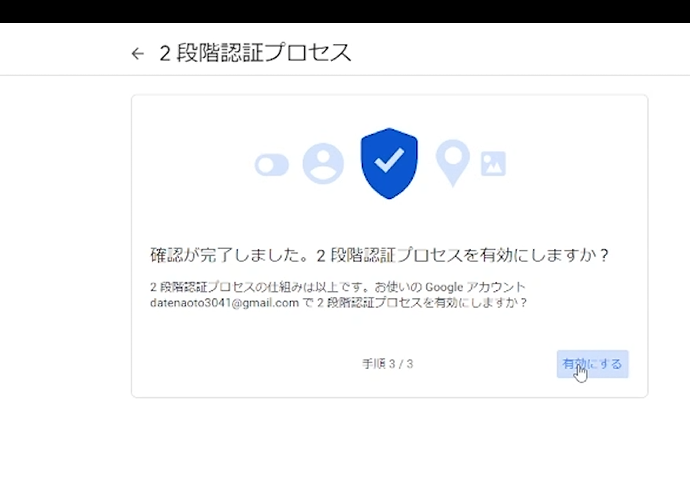
2段階認証を再びクリック
2段階認証を再びクリックします
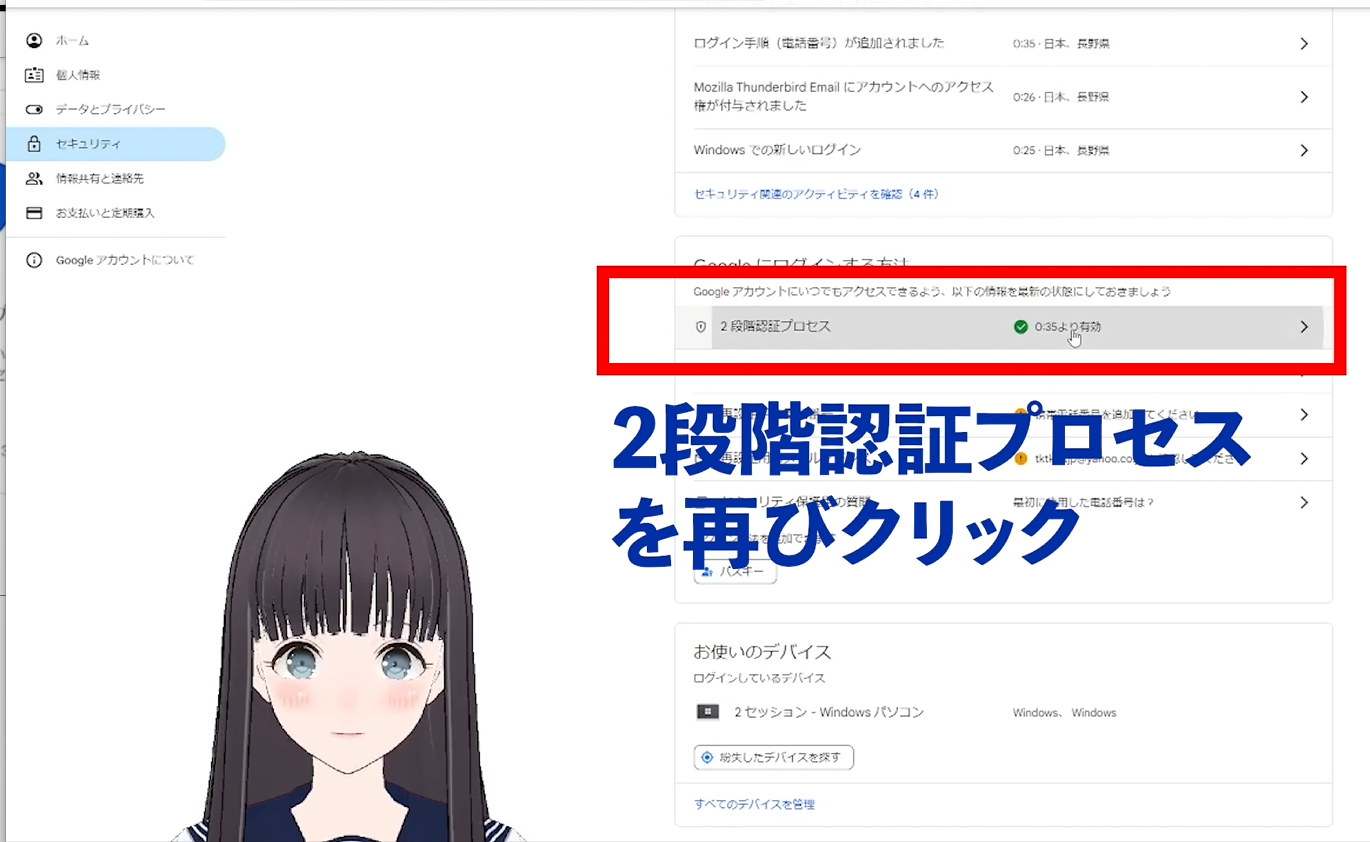
アプリパスワードを選択
スクロールしてアプリパスワードを選択
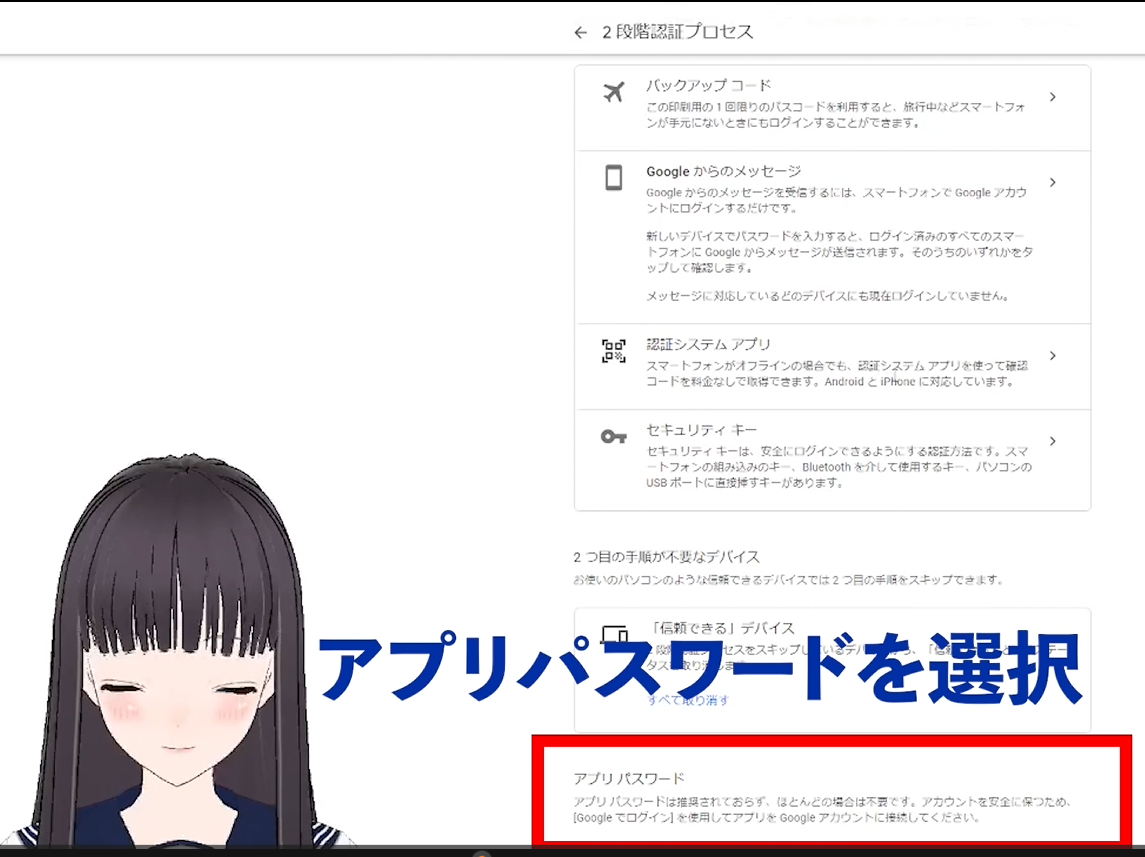
アプリ名を作成
アプリ名を作成する

gmailのアプリパスワードの発行
アプリパスワードが生成される

アプリパスワードをメールソフトのパスワードに入力
アプリパスワードをメール設定時のパスワードに入力
SMTPの送信のパスワードになります。
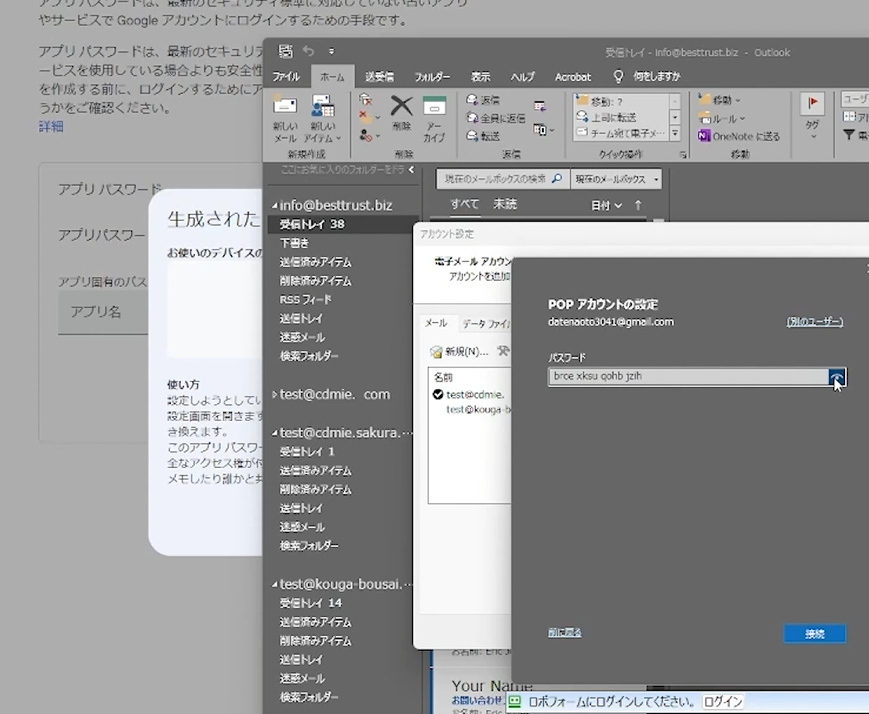
アカウントが作成できるのを確認
アカウントが作成できるのを確認します
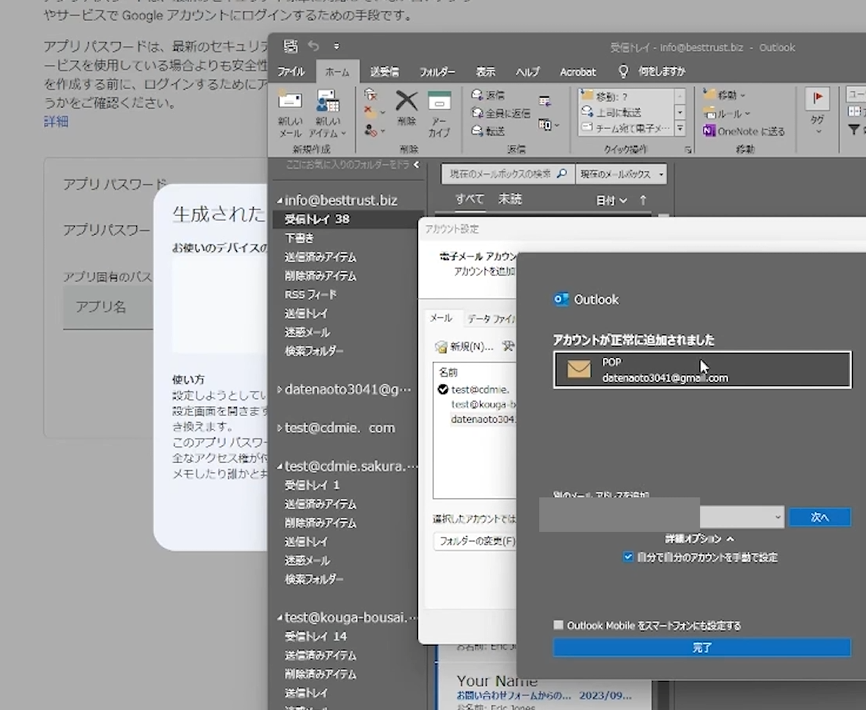
まとめ
gmailをメールソフトで使うときは、
通常のgmailにログインするときのメールアドレスとパスワードではなく
アプリパスワードを使うので気を付けてください。